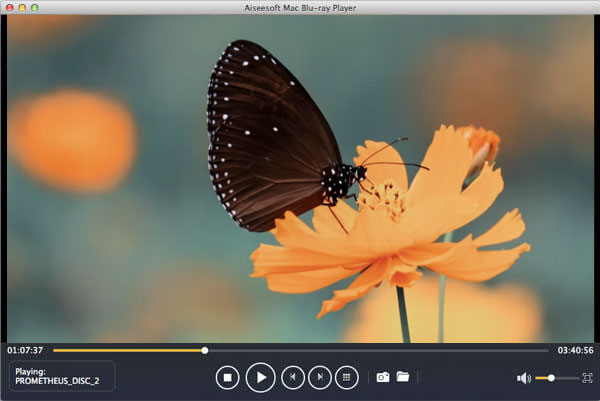iso映像是指带有“ .iso”扩展名的CD,DVD或蓝光映像文件,该文件由光盘(包括光盘文件系统)的每个写入扇区的数据内容组成。 如果你想 播放蓝光 Mac上的iso文件具有华丽的LED背光21.5或27英寸显示屏或令人惊叹的Retina显示屏(iMac或MacBook),它不像将DVD插入Mac然后等待Mac自动播放电影那样简单。

Mac Blu-ray播放器软件是必需的。 Aiseesoft Mac版蓝光播放,是Mac的完美伴侣,是帮助您的好选择 播放和观看HD / 4K蓝光电影 在Mac上。 除了Blu-ray iso图像文件之外,此Blu-ray播放器Mac软件还可以在Mac上播放Blu-ray光盘和Blu-ray文件夹,而没有任何障碍。 您还可以使用此功能强大的媒体播放器软件来流畅地播放高清视频文件和音乐。
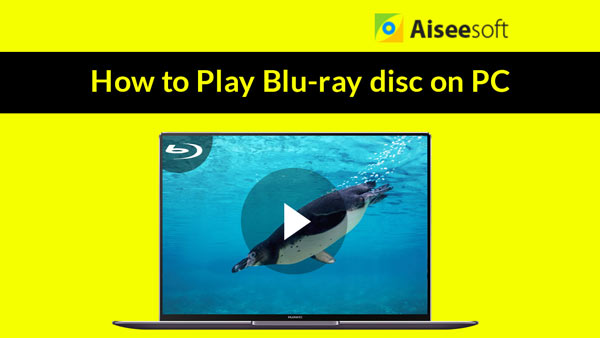

那么如何在Mac上播放蓝光iso文件呢? 本教程将逐步向您显示详细的操作。
步骤 1在Mac上下载并安装Blu-ray Player软件。
下载并安装Mac版Aiseesoft蓝光播放器。 运行此Mac Blu-ray播放器软件。

步骤 2双击Blu-ray iso图像文件
双击要播放的蓝光iso映像文件,这将在桌面上创建一个包含iso文件的文件夹。
步骤 3在Mac上播放Blu-ray iso文件
单击“打开光盘”以将Blu-ray iso映像文件加载到该文件夹中。
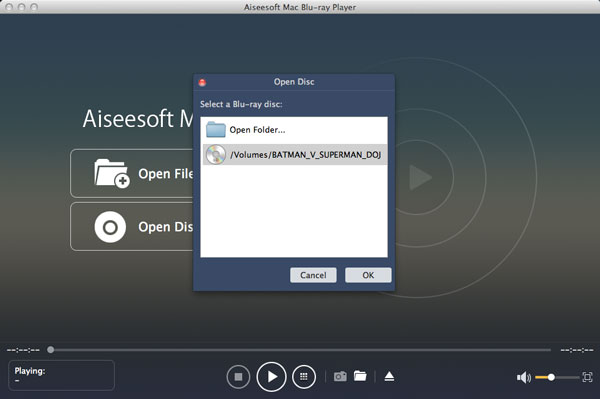
之后,您将看到一个包含播放电影,章节,音频,字幕和其他标题的菜单列表。 您可以选择“播放电影”直接播放主要电影。